Users Guide
Table Of Contents
- Gebruikershandleiding voor de Dell™ Latitude™ XT
- Bronnen
- Over uw tablet-pc
- De tablet-pc instellen en gebruiken
- De tablet-pc met een projector gebruiken
- Netwerken instellen en gebruiken
- Een netwerk of breedbandmodem aansluiten
- Wizard voor netwerkinstallaties
- WLAN (wireless local area network)
- Mobiel breedband/WWAN (Wireless Wide Area Network)
- Wat u nodig hebt om een verbinding met een mobiel breedbandnetwerk op te zetten
- Uw mobiele breedbandkaart van Dell controleren
- Een verbinding maken met een mobiel breedbandnetwerk
- De mobiele breedbandkaart van Dell activeren/deactiveren
- Netwerkinstellingen beheren met behulp van de Dell QuickSet Location Profiler
- Dell Wi-Fi Catcher™ Network Locator
- Microsoft® Windows® Firewall
- De tablet-pc beveiligen
- De tablet-pc reinigen
- Problemen oplossen
- Dell Diagnostics
- Het hulpprogramma Dell Support voor Windows Vista
- Windows Probleemoplosser voor hardware
- Problemen oplossen
- Problemen met de vaste schijf
- Problemen met een optisch station
- Problemen met e-mail of internet
- Foutmeldingen
- Problemen met een IEEE 1394-apparaat
- Vergrendelingen en softwareproblemen
- Problemen met het geheugen
- Netwerkproblemen
- Problemen met de stroomvoorziening
- Problemen met de printer
- Problemen met de scanner
- Problemen met het geluid en de luidspreker
- Problemen met de touchpad of muis
- Problemen met het gebruik van pen en aanraking oplossen
- Problemen met het beeldscherm
- Stroomlampjes
- Het systeemsetupprogramma gebruiken
- Software opnieuw installeren
- Onderdelen toevoegen en vervangen
- Voordat u begint
- Hoofdbatterij
- Vaste schijf
- Subscriber Identity Module (SIM)-kaart
- Ingebouwde kaart met draadloze Bluetooth®-technologie
- Klep voor geheugenmodules en minikaarten
- Geheugen
- Minikaart
- Scharnierkap
- Toetsenbord
- Knoopcelbatterij
- Beeldscherm
- Polssteun
- Moederbord
- Ventilator
- pen en sprietantenne
- Draadloze schakelaar
- Dell™ D/Bay
- Mediacompartiment (optioneel)
- Zijaanzicht, links
- Zijaanzicht, rechts
- Achterkant
- Bovenaanzicht
- Het mediacompartiment instellen
- het mediacompartiment beveiligen
- De tablet-pc aan het mediacompartiment koppelen
- De tablet-pc loskoppelen van het mediacompartiment
- Het optische station in het mediacompartiment installeren
- Het optisch station uit het mediacompartiment verwijderen
- Specificaties voor het mediacompartiment
- uitbreidingsbatterij (optioneel)
- Reizen met uw tablet-pc
- Bijlage
- Verklarende woordenlijst
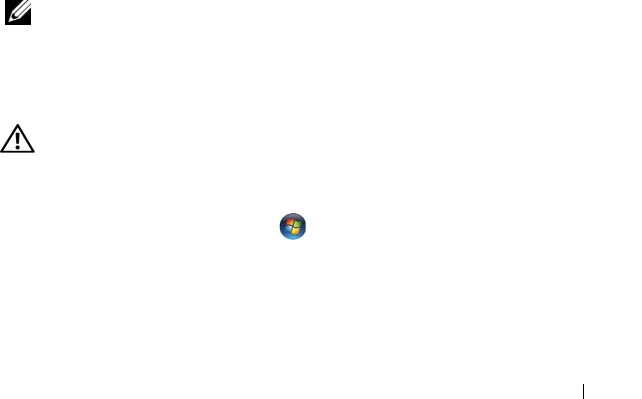
Problemen oplossen 133
2
Ty p
Probleemoplosser voor hardware
in het zoekveld en druk
op <Enter> om met zoeken te beginnen.
Klik in Windows XP op
Probleemoplosser voor hardware
zoals
weergegeven in de zoekresultaten.
3
Selecteer de optie die het probleem het best beschrijft en volg de
resterende stappen op het gebied van probleemoplossing op.
Problemen oplossen
Maak gebruik van de volgende tips tijdens het oplossen van problemen op de
tablet-pc:
• Als u een onderdeel hebt verwijderd voordat het probleem zich voordeed,
controleert u de installatieprocedures en zorgt u dat het onderdeel correct
is geïnstalleerd.
• Als een randapparaat niet werkt, controleert u of het apparaat goed is
aangesloten.
• Als er een foutmelding op het scherm verschijnt, noteert u de exacte tekst.
Aan de hand van dit bericht kan een technische
ondersteuningsmedewerker het probleem mogelijk achterhalen en
oplossen.
• Als er een foutmelding binnen een programma verschijnt, moet u de
documentatie voor het programma raadplegen.
N.B. De in dit document beschreven procedures hebben betrekking op de
standaard Windows-weergave en zijn mogelijk niet van toepassing indien uw Dell
tablet-pc is ingesteld op de klassieke Windows-weergave.
Problemen met de vaste schijf
LET OP: Voordat u met een van de procedures in dit gedeelte begint, moet u de
veiligheidsinstructies opvolgen die in de Productinformatiegids zijn beschreven.
C
ONTROLEER OF MICROSOFT
®
WINDOWS
®
DE SCHIJF HERKENT —
• Windows Vista: klik op
Start
en klik op
Computer
.
• Windows XP: klik op
Start
en klik op
Deze computer
.
Als het station niet wordt vermeld, moet u een volledige scan met uw
antivirusprogramma uitvoeren en eventuele virussen verwijderen. In sommige gevallen
kunnen computervirussen ervoor zorgen dat Windows een station niet meer herkent.










